Как добавить свой сайт в Яндекс Вебмастер
Яндекс Вебмастер — сервис, который показывает статистику по поисковым запросам, помогает найти технические неисправности сайта и дает общее представление об индексации ресурса. Панель Вебмастера Яндекса бесплатна, поэтому ей пользуются повсеместно. Вы узнаете, как подключить Яндекс Вебмастер к сайту, настроить его и получать максимум полезной информации о сайте.
Как работать с Яндекс Вебмастером
Для получения доступа к Вебмастеру Яндекса вам понадобится учетная запись. Войти в Вебмастер можно тремя способами:
- Через аккаунт в Яндексе — [email protected].
- Через электронную почту, привязанную к вашему сайту, если она связана с сервисами Яндекса — [email protected].
- Через социальные сети — Твиттер, ВКонтакте, Фейсбук, Гугл и Майл.ру.
Введите данные, нажмите кнопку «Войти» и попадете в сервис. Первое окно, которое вы увидите — предложение добавить сайт в систему.
Как добавить сайт в Яндекс Вебмастер
Если вы только запустили свой сайт, то должны знать, что рано или поздно поисковики найдут и проиндексируют его. Вы можете ускорить этот процесс, добавив сайт в Яндекс Вебмастер. Так, система быстрее узнает о вашем сайте, т. е. запустит в него поискового робота. Чтобы добавить сайт в Вебмастер, нажмите на кнопку «Добавить сайт» либо перейдите по ссылке.
Затем введите адрес сайта и нажмите кнопку «Добавить».
Указывая домен, помните о нескольких нюансах:
- Если сайт работает по SSL-сертификату, то пишите домен с указанием HTTPS (как на скриншоте).
- Если SSL-сертификат отсутствует, указывать HTTP необязательно — это не играет роли.
- Не указывайте WWW, если предполагается, что в поиске будет адрес сайта без этого дополнения.
Если впоследствии потребуется добавление HTTPS или WWW, то вы можете сделать это во складке «Индексирование», выбрав раздел «Переезд сайта».
Как подтвердить права доступа в Яндекс Вебмастер
Пока вы не можете работать с добавленным сайтом, поэтому расскажем, как подтвердить сайт в Яндекс Вебмастере. Для подтверждения прав на сайт в Яндекс Вебмастере, откройте вкладку «Настройки» и выберите пункт «Права доступа».
Используйте наиболее удобный из четырех представленных методов:
- Метатег. Измените исходный код главной страницы, следуя инструкциям.
- HTML-файл. Откройте панель управления сервером, на котором располагается ваш сайт. Создайте файл с указанным названием и содержимым.
- DNS-запись. Зайдите в панель управления доменом и внесите правки в DNS, следуя инструкции.
В любом случае после выполненных действий нужно нажать на кнопку «Проверить».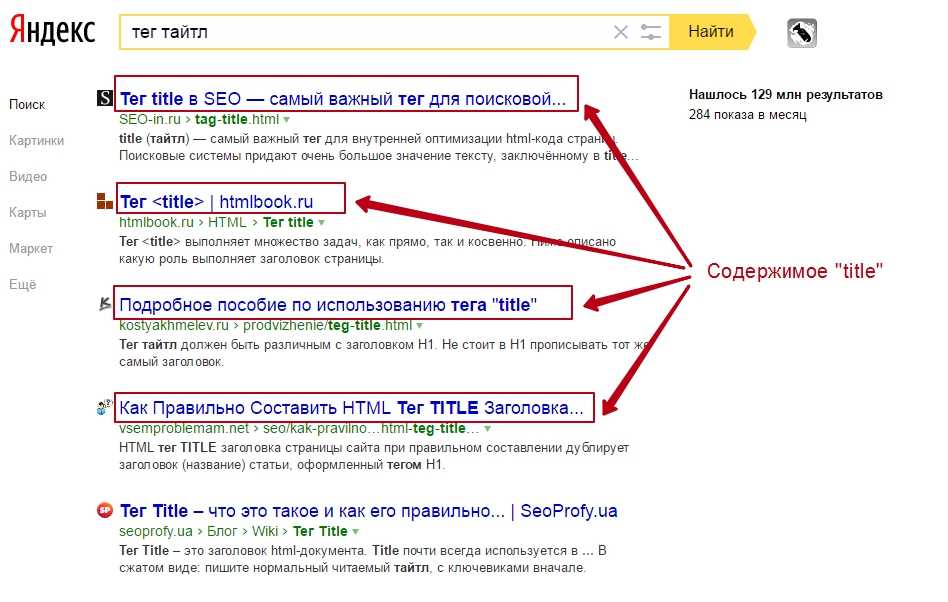 Если в Вебмастере произойдет ошибка, система выведет соответствующее уведомление. Мы считаем, что наиболее простой способ, как подтвердить права в Яндекс Вебмастере — это добавление HTML-файла.
Если в Вебмастере произойдет ошибка, система выведет соответствующее уведомление. Мы считаем, что наиболее простой способ, как подтвердить права в Яндекс Вебмастере — это добавление HTML-файла.
Если вы подтвердите права на владение, то сможете передавать их другим пользователям — они смогут делать все то же самое, что и вы. Этот пункт находится там же, где и подтверждение прав.
Как настроить Вебмастер Яндекса
Добавив сайт и подтвердив на него права в панели Вебмастера Яндекса, вы уже можете приступить к изучению страниц, диагностике и т. д. Чтобы открыть все возможности сервиса, вам потребуется провести ряд действий: добавить карту сайта, указать зеркала и поддомены при их наличии и т. д.
Как добавить Sitemap в Яндекс Вебмастер
Чтобы понять, как добавить файл sitemap в панель Яндекс Вебмастера, выполните следующие действия:
- Выберите вкладку «Сканирование» в левом меню.
- Перейдите в раздел «Файлы Sitemap».
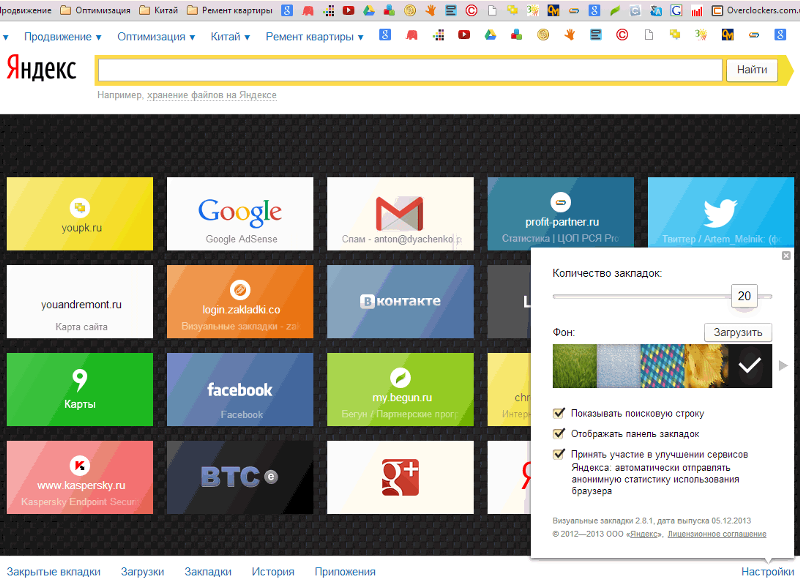
- Введите в строку ссылку на файл и нажмите на кнопку «Добавить».
При отправке файла могут возникнуть проблемы. Чтобы избежать этого, воспользуйтесь инструментом «Анализ файлов Sitemap» в Вебмастере Yandex. Он находится во вкладке «Инструменты». Сервис предлагает три способа проверки: по тексту, по ссылке и по файлу.
Совет: не нужно создавать карту сайта вручную. Во всех CMS есть плагины, позволяющие сделать это автоматически. Кроме того, они будут обновлять карту каждый раз, когда обновляется структура, или добавляются и удаляются страницы.
Во время работы с сайтом вы будете добавлять или обновлять страницы. Подскажите об этом роботу, чтобы не ждать, пока он самостоятельно найдет страницы. На этот случай в Yandex Вебмастере есть инструмент «Переобход страниц», находящийся во вкладке «Индексирование». Помните, что вы не можете указывать более 20 адресов в день.
Как проверить файл robots.txt в Вебмастере Яндекса
Robots.txt — это текстовый файл, в котором находятся данные о параметрах индексирования сайта для роботов, действующих в системах поиска. Вебмастер самостоятельно загрузит файл и проанализирует его для обнаружения ошибок.
Еще robots.txt нужен, чтобы запретить индексирование разделов или отдельных страниц, которые не должны быть показаны в выдаче. Чтобы проверить, правильно ли составлен файл, выполните следующие действия:
- Откройте вкладку «Инструменты» в Вебмастере Yandex и перейдите по ссылке «Анализ robots.txt».
- Скопируйте содержимое файла, если система не сделала это самостоятельно.
- Изучите информацию в графе ниже.
Для точечного анализа отдельно взятых страниц воспользуйтесь ручной проверкой страниц в панели Вебмастера Яндекса. Введите нужные адреса страниц вашего сайта в поле ниже.
Совет: чем крупнее сайт, тем больше внимания нужно уделить составлению файла robots.txt. Личный кабинет, панель администратора — это лишь малая часть страниц, о которых не нужно знать поисковому роботу. Чтобы не возникло проблем с ранжированием и индексацией, не рекомендуем заниматься составлением robots.txt самостоятельно.
Как добавить зеркало сайта в панели Яндекс Вебмастера
Зеркала — это сайты, имеющие одинаковый контент, но доступные по разным адресам. Яндекс специально разделяет их по группам, чтобы информация в поиске не отображалась:
- Главный домен — находится в результатах поиска.
- Зеркало — не участвует.
Если сайт переехал по новому адресу, а прошлый ведет на него, как изменить главное зеркало в панели Яндекс Вебмастера? Необходимо выполнить следующие действия:
- Добавьте новый сайт в Яндекс Вебмастер.

- Подтвердите свои права на управление сайтом в Вебмастере Яндекса.
- Убедитесь, что содержание сайтов идентично.
- Укажите на сервере редиректа стандартный код HTTP, который принадлежит странице старого сайта.
- Откройте вкладку индексирование в панели Вебмастера Яндекса и найдите «Переезд сайта».
После смены старого адреса на новый основная ссылка начнет участвовать в результатах поиска.
Как добавить поддомен в Яндекс Вебмастер
Для дочерних доменов есть более простая процедура подтверждения прав на сайт в Яндекс Вебмастере — использование ранее созданного кода. Скопируйте тот же метатег, который использовали, и разместите его в коде главной страницы поддомена.
Как использовать «Внутренние ссылки» в Вебмастере Яндекса
Чтобы попасть в этот раздел, откройте вкладку «Ссылки» и перейдите во «Внутренние ссылки». Инструмент покажет количество ошибок на стороне сервера, визуализируя их на таймлайне.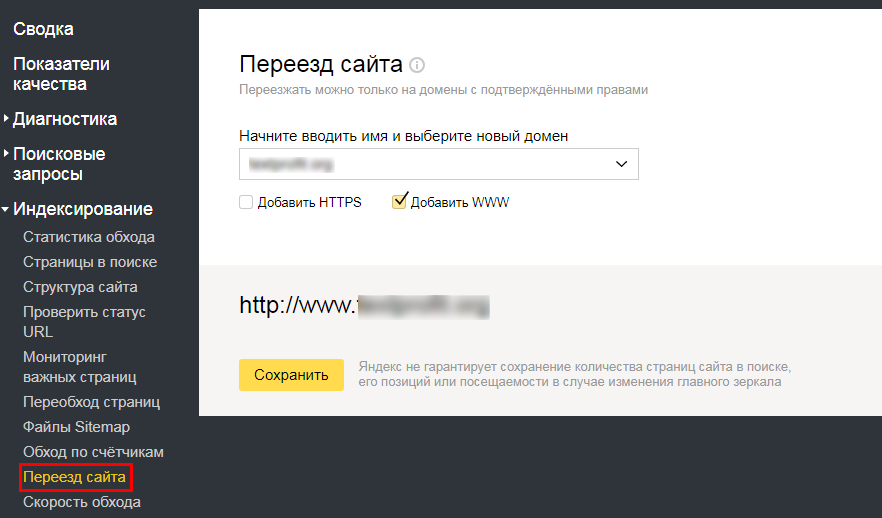 Также вы увидите примеры внутренних нерабочих ссылок — их нужно исправить, чтобы избежать потери пользователей, которые могут покинуть сайт после перехода на несуществующую страницу.
Также вы увидите примеры внутренних нерабочих ссылок — их нужно исправить, чтобы избежать потери пользователей, которые могут покинуть сайт после перехода на несуществующую страницу.
Они перенаправляют пользователя с одних, неработающих страниц, на другие. В подразделе Вебмастера Yandex ими можно управлять и исправлять ошибки, иначе пользователи, увидев, что страницы не работают, покинут сайт. Это негативно скажется на статистике сайта.
В подразделе вы также сможете найти ссылки, как «Запрещенные к индексированию или несуществующие».
Как использовать подраздел панели Вебмастера Яндекса «Проверка ответа сервера»
Чтобы попасть сюда, кликните по выпадающему меню слева от аватара аккаунта и выберите пункт «Проверка ответа сервера».
Чтобы проверить настройки сервера:
- Введите адрес интересующей вас страницы.
- Укажите робота, для которого проверяется сервер.

- Нажмите на кнопку проверки.
Если в полученном результате содержится «200 ОК», то сервер работает нормально. Дополнительно можете выбрать проверку с использованием других роботов, рекомендуем выполнить их все.
Как использовать «Внешние ссылки» в Вебмастере Яндекса
Когда кто-то в интернете ссылается на ваш сайт, то информация об этом отображается в подразделе «Внешние ссылки». Дополнительно будет указан адрес и текст, в котором сайт был упомянут.
Здесь отслеживаются, как и во «Внутренних ссылках», работают ли страницы, для которых указаны ссылки. Как и в других разделах, можете выбрать период, необходимые фильтры и сортировать столбцы по заголовкам.
Как использовать подраздел «Регистр имени сайта» в панели Вебмастера
Откройте вкладку «Информация о сайте» и перейдите в раздел «Регистр имени сайта». Здесь вы сможете настроить отображение домена в результатах поисковой выдачи.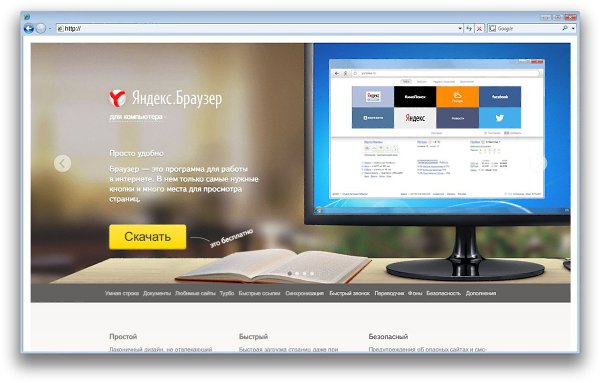
Эти изменения никак не повлияют на доменное имя и на расположение сайта в выдаче в поиске (ранжирование). Важно, чтобы нововведения были одобрены специалистами, работающими в «Яндекс», поэтому укажите причину изменения как можно подробнее.
Изменяя регистр, следуйте простым правилам:
- не пишите заглавными буквами обозначение, которым прописана доменная зона;
- не меняйте домены, написанные с использованием кириллицы;
- не разделяйте соседние слова дефисами.
Более подробные актуальные правила изменения регистра указаны на этой странице.
Как использовать подраздел Вебмастера Yandex «Товары и цены»
Откройте вкладку «Информация о сайте» и выберите раздел «Товары и цены». Здесь вы сможете предоставить данные о сайте, как об интернет-магазине. Это поможет улучшить представление ваших страниц в результатах выдачи.
В основном каталоги добавляют без подключения к Яндекс Маркету. Все, что от вас потребуется — подтвердить, что вы ознакомлены с правилами и даете свое согласие в соответствии со всеми требованиями. Последним пунктов станет добавление каталога, обязательно в формате YML.
Совет: если вы сомневаетесь, что можете самостоятельно и безошибочно подготовить YML-файл, то можете отдать эту задачу на выполнение профессионалам. Он полностью состоит из метатегов, поэтому придется потратить очень много времени, что разобраться в этом.
Как использовать подраздел «Быстрые ссылки» в панели Вебмастера Яндекса
Быстрые ссылки показываются под основным поисковым запросом при выдаче результата запроса. Они повышают кликабельность основных страниц вашего сайта. Для них доступна функция ручной настройки. Но когда они отображены в стандартном виде, здесь работу выполняет робот, настраивая ссылки в соответствии с основными разделами сайта.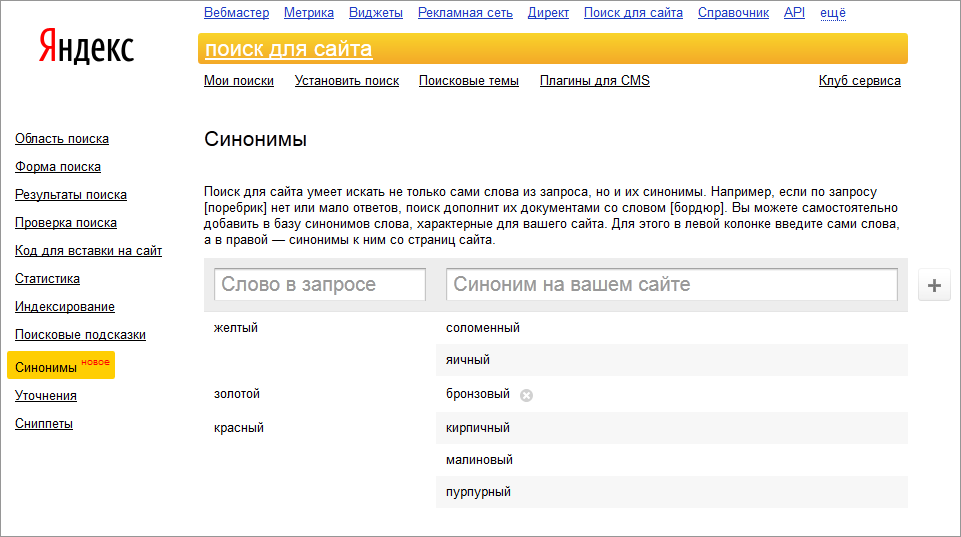
Совет: не ведитесь, если кто-то обещает ввести на ваш сайт быстрые ссылки за деньги. Как и в SEO, здесь есть ряд факторов, которые должны работать, но никто не может давать какие-либо гарантии.
Помогите роботу сформировать собственные ссылки:
- проработайте структуру сайта и сделайте ее максимально понятной;
- на главной странице отметьте самые важные из имеющихся разделов;
- для каждой из страниц напишите Title.
Заключение
Мы рассмотрели только основные и наиболее важные инструменты и функционал для настройки отображения сайта в Яндекс Вебмастер. Со временем вы разберетесь со всеми тонкостями и нюансами этой системы. Помните, что от проводимых на этом сайте работ зависит многое: выдача, индексация, кликабельность. Поэтому не жалейте на настройку времени и сил.
Как подтвердить права на сайт в Яндекс-вебмастере?
Главная / Редактирование сайта / Как мне настроить сайт? / Настройки SEO / SEO-панель сайта / Прохождение верификации Yandex/Google / Как подтвердить права на сайт в Яндекс-вебмастере?
Для подтверждения прав на сайт в Яндекс мы предлагаем один из двух способов:
1 способ
Через SEO-панель
Шаг 1
Чтобы подтвердить права на сайт, для начала необходимо завести почтовый ящик на сервисе Яндекса.
Если у вас уже есть почтовый аккаунт, необходимо зайти на сайт Яндекс-вебмастера и нажать на кнопку добавления сайта («+» в верхней части экрана).
Если вы не авторизованы, после нажатия на ссылку «Добавить сайт» система запросит логин и пароль от ящика сервиса Яндекс.
Шаг 2
После выполнения вышеперечисленных действий откроется страница первого шага подтверждения прав на сайт.
На данной странице нужно ввести адрес сайта (в поле «Адрес сайта» необходимо вводить полное имя сайта: http://ваш_сайт.ru), на который вы хотите подтвердить права, и нажать кнопку «Добавить».
Откроется страница подтверждения прав. Вам понадобится вкладка «HTML-файл».
Шаг 3
Теперь перейдите в систему управления и в списке «Настройки» выберите раздел «SEO-панель».
Шаг 4
Далее перейдите к пункту «Прохождение верификации Yandex/Google» и нажмите «Верификация html-файлом».
Откроется окно верификации.
Шаг 5
Теперь вернитесь к вебмастеру и скопируйте имя файла верификации.
Вставьте его на стороне системы управления в поле «Название файла».
Шаг 6
Таким же образом скопируйте содержимое файла.
Шаг 7
И вставьте его на стороне системы управления в поле «Содержание файла».
Шаг 8
И сохраните изменения.
Шаг 9
Только после этого нажмите на стороне вебмастера кнопку «Проверить».
Если все пункты были соблюдены, у вас появится окно с информацией о том, что верификация прошла успешно. После этого ваши права на сайт будут подтверждены.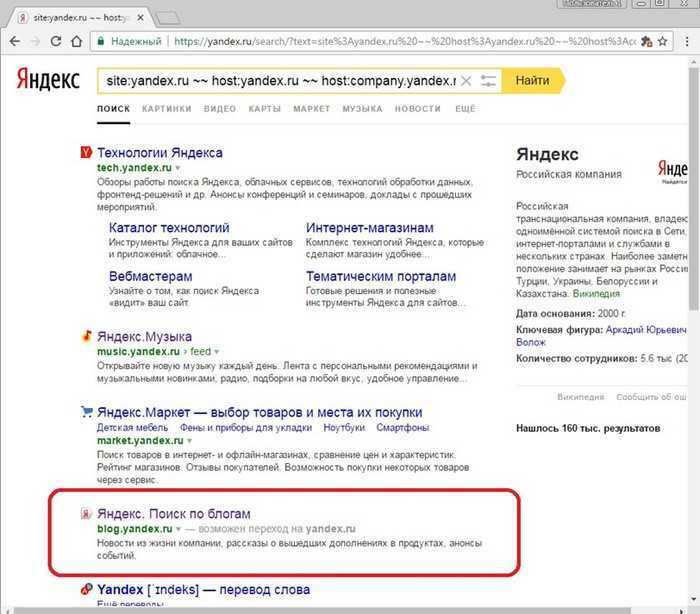
2 способ
Через размещение мета-тега в шаблоне сайта
Шаг 1
Чтобы подтвердить права на сайт, для начала необходимо завести почтовый ящик на сервисе Яндекса.
Если у вас уже есть почтовый аккаунт, необходимо зайти на сайт Яндекс-вебмастера и нажать на кнопку добавления сайта («+» в верхней части экрана).
Шаг 2
После выполнения вышеперечисленных действий откроется страница первого шага подтверждения прав на сайт.
На данной странице нужно ввести адрес сайта (в поле «Адрес сайта» необходимо вводить полное имя сайта: http://ваш_сайт.ru), на который вы хотите подтвердить права, и нажать кнопку «Добавить».
Шаг 3
Откроется страница подтверждения прав, где вам будет необходимо, оставаясь на вкладке «Мета-тег» (она открывается по умолчанию), скопировать предложенный тег.
Шаг 4
Теперь перейдите в систему управления и в списке «Настройки» выберите раздел «SEO-панель».
Шаг 5
В блоке «Прохождение верификации Yandex/Google» нажмите на ссылку «Верификация мета-тегом».
Шаг 6
В открывшемся окне:
- В поле «Название» — введите удобное для вас название файла верификации.
- В поле «Содержание мета-тега» — вставьте скопированный мета-тег.
- Сохраните изменения.
Шаг 7
После размещения мета-тега нажмите кнопку «Проверить» в форме вебмастера. После этого ваши права на сайт будут подтверждены.
Полезное дополнение
После прохождения верификации мы также рекомендуем указать в настройках вебмастера ссылку на sitemap. Сделать это вы можете следующим образом:
- Перейти в раздел «Индексирование»,
- Далее в «Файлы sitemap»,
- В открывшемся разделе просто вставьте ссылку на карту вашего сайта в соответствующее поле и нажмите добавить.
- О том, как сгенерировать карту сайта и получить ссылку на нее, вы можете прочитать в инструкции по ссылке.
Обратите внимание!
- В случае если ранее вы разместили файл верификации одним из описанных выше способов, но в дальнейшем подключили к сайту сертификат SSL, в вебмастере должно быть два сайта — по http и по https.
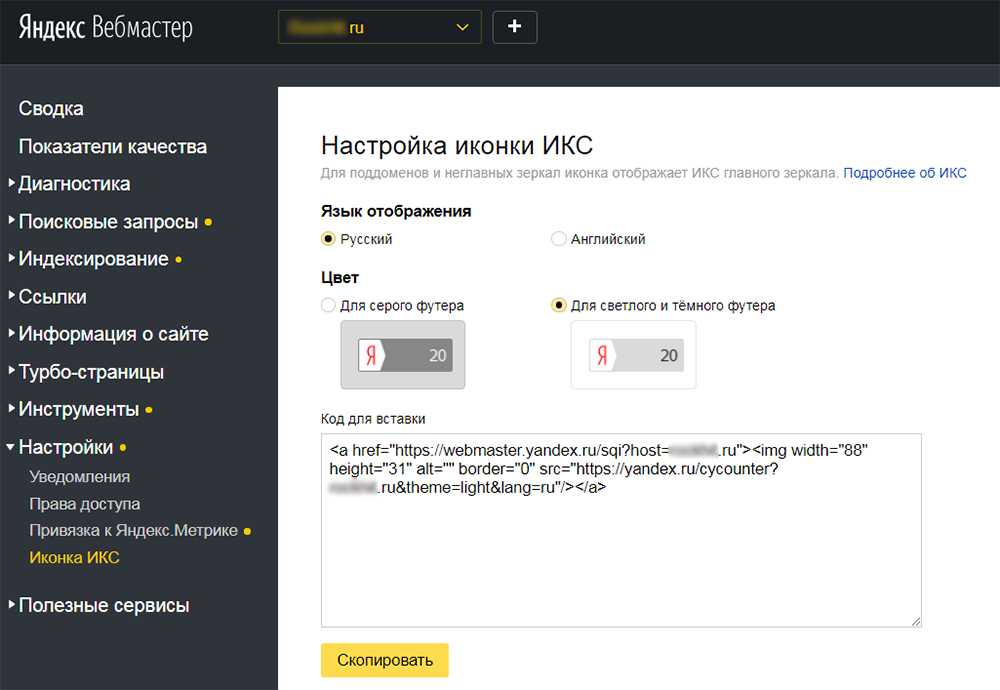 Для поисковых систем это разные сайты. Права на каждый из них надо подтверждать. Соответственно, после подключения сертификата необходимо разместить новый файл верификации. После того как сайты склеятся, версию сайта по http из вебмастера можно удалить. Соответственно, файл верификации тоже можно будет удалить.
Для поисковых систем это разные сайты. Права на каждый из них надо подтверждать. Соответственно, после подключения сертификата необходимо разместить новый файл верификации. После того как сайты склеятся, версию сайта по http из вебмастера можно удалить. Соответственно, файл верификации тоже можно будет удалить.
Была ли статья вам полезна?
Да
Нет
Укажите, пожалуйста, почему?
- Рекомендации не помогли
- Нет ответа на мой вопрос
- Содержание статьи не соответствует заголовку
- Другая причина
Комментарий
Как подключить ваш сайт WordPress к инструментам Яндекса для веб-мастеров
Яндекс в основном известен как поисковая система, но это гораздо больше. Это технологическая компания, которая предлагает широкий спектр решений, в том числе инструменты Яндекса для веб-мастеров, о которых мы поговорим в этой статье.
Инструменты Яндекса для веб-мастеров имеют ряд функций, связанных с мониторингом трафика, оптимизацией, отладкой и т. д., что делает их полезной альтернативой аналогичным инструментам, доступным в Google и Bing, а подключение к ним вашего веб-сайта WordPress выполняется легко и быстро. Но стоит ли это делать? И что вообще делает Яндекс? Вот о чем мы будем говорить:
Что такое Яндекс?
Зачем мне инструменты Яндекса для веб-мастеров?
Как добавить свой сайт WordPress в инструменты Яндекса для веб-мастеров?
Что такое Яндекс?
В первую очередь Яндекс — это технологическая компания. У него пятая по популярности поисковая система в мире и вторая по популярности поисковая система в России и русскоязычном мире, но сказать, что Яндекс — это поисковая система, очень похоже на то, что сказать, что это Google: в некотором смысле это правда, но не по делу. Компания также управляет сетью онлайн-рекламы, продает интеллектуального личного помощника, проводит исследования в области автономных автомобилей и все еще расширяет и расширяет границы технологий.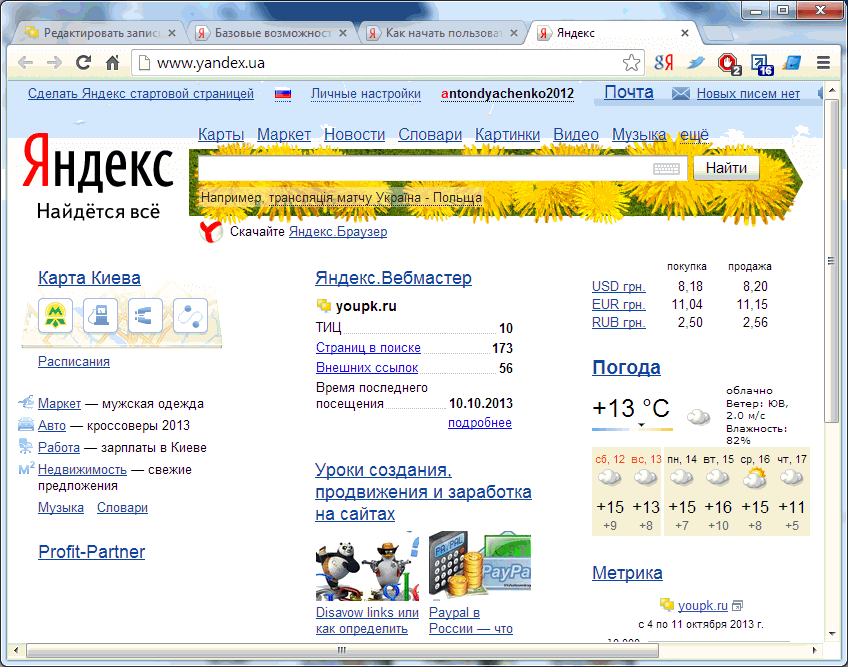 Но какое это имеет отношение к цене на рыбу?
Но какое это имеет отношение к цене на рыбу?
Если вы ведете веб-сайт, скорее всего, вас больше всего заинтересует Яндекс как поисковая система . Яндекс является участником словаря разметки Schema.org , наряду с другими известными поисковыми системами, предоставляя пользователям поисковых систем расширенные результаты — значимые результаты поиска , которые дают вашим посетителям больше информации, чем просто заголовок и URL-адрес. Яндекс также является поисковой системой по умолчанию для всех русскоязычных запросов в Mozilla Firefox 9.0032 , начиная с версии 3.5. Так что, если значительная часть ваших пользователей — русскоязычные, или если вы хотите привлечь больше посетителей из русскоязычного мира, вам стоит оптимизировать свой сайт для Яндекса . Но это не все.
Лучшие темы для маркетинга
View Collection
Foton
Программное обеспечение и приложение Тема целевой страницы
Зачем мне инструменты Яндекса для веб-мастеров?
Инструменты Яндекса для веб-мастеров предлагают ряд различных полезных функций.
Например, вы можете отслеживать запросы Яндекса , в результате которых ваш сайт появляется в результатах поиска. Знание того, кому отображается ваш сайт, является первым шагом к достижению более высокого рейтинга, но оно также может повлиять на вашу стратегию или график создания контента.
Инструменты Яндекса для веб-мастеров также могут проверить ваш сайт на наличие типичных технических проблем и предложить рекомендации по их устранению. Поскольку впервые пользователи мобильного Интернета превзошли по количеству пользователей других устройств, сделать веб-сайт удобным для мобильных устройств больше не является одним из многих возможных вариантов дизайна — это новый стандарт. яндекс банка проверьте свои страницы на совместимость с мобильными устройствами и обратите внимание на элементы, которые могут вызвать проблемы для мобильных браузеров.
Наконец, Яндекс также будет уведомлять вас о любых нарушениях правил поисковой системы , а также о любых отзывах о сайте, на которые вы затем сможете реагировать и анализировать структуру вашего сайта, обеспечивая бесперебойную работу. Вы даже можете использовать его для создания высокоскоростных версий своих веб-сайтов.
Вы даже можете использовать его для создания высокоскоростных версий своих веб-сайтов.
Таким образом, даже если вы не ожидаете, что большая часть ваших посетителей будет русскоязычной или будет обращаться к вам с помощью поиска Яндекса, есть множество причин использовать Яндекс Вебмастер для оптимизации вашего веб-сайта.
Как добавить свой сайт WordPress в инструменты Яндекса для веб-мастеров?
Во-первых, вам нужен аккаунт на Яндексе. Чтобы получить его, перейдите на Yandex.com и, оказавшись там, нажмите Войти .
Далее нажмите Создать учетную запись .
Вы попадете на экран регистрации, где вам нужно будет заполнить форму с вашими данными. После этого нажмите Зарегистрировать . Вам также будет предложено принять условия использования.
Далее, авторизовавшись, вам нужно зайти на сайт Яндекс Вебмастер и нажать Перейти.
Затем вы можете нажать кнопку Добавить сайт , чтобы добавить сайт в свой аккаунт Яндекса.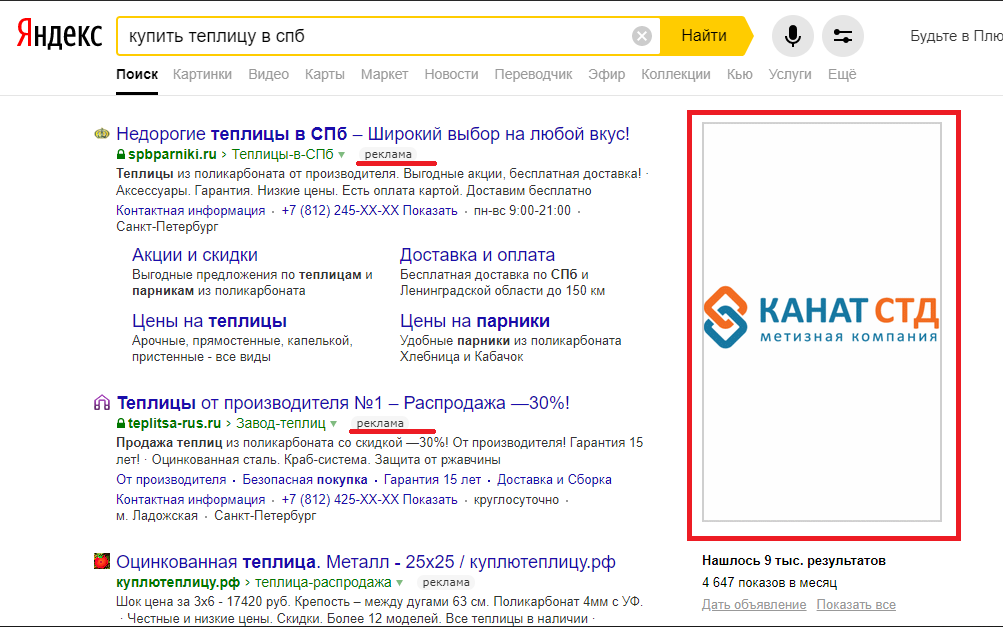
Просто вставьте адрес своего веб-сайта в соответствующее поле и нажмите Добавить .
Здесь вы найдете механизм проверки прав. Проще говоря, вам нужно убедить Яндекс, что у вас действительно есть доступ администратора к добавленному вами сайту. Самый простой способ сделать это — использовать метатег . Выберите метатег из меню выше и скопируйте полученный метатег.
Вам нужно скопировать эту строку в файл header.php вашей темы. Вы найдете его, если перейдете к Редактор внешнего вида/темы . Он должен быть в списке файлов справа.
Просто скопируйте код в раздел head, желательно сразу под тегом
, чтобы не мешать другому коду, и обновите файл.Сделав это, вернитесь на экран веб-мастера Яндекса и нажмите Проверить и дождитесь завершения проверки.
На ваш адрес Яндекса будет отправлено письмо с уведомлением. Вам будет предложено Подтвердить это.
Готово! Данные вашего веб-сайта скоро начнут поступать, и вы сможете сразу увидеть, есть ли на вашем веб-сайте какие-либо неотложные проблемы, которые вам нужно решить.
В заключение
Вот и все: установка Яндекс Инструментов для веб-мастеров проста, бесплатна и практически не занимает времени. Имея в вашем распоряжении широкий спектр инструментов, нет причин не использовать пакет Яндекса, чтобы улучшить работу вашего веб-сайта, даже если вы не ожидаете, что большая часть вашего трафика будет поступать из России или русскоязычного мира, и все причины для оптимизации вашего сайта для поиска Яндекса, если вы это сделаете.
Не могу добавить сайт HTTPS в Инструменты Яндекса для веб-мастеров
Задавать вопрос
спросил
Изменено 8 лет, 8 месяцев назад
Просмотрено 1к раз
Недавно я изменил веб-сайт, чтобы он работал только по протоколу HTTPS.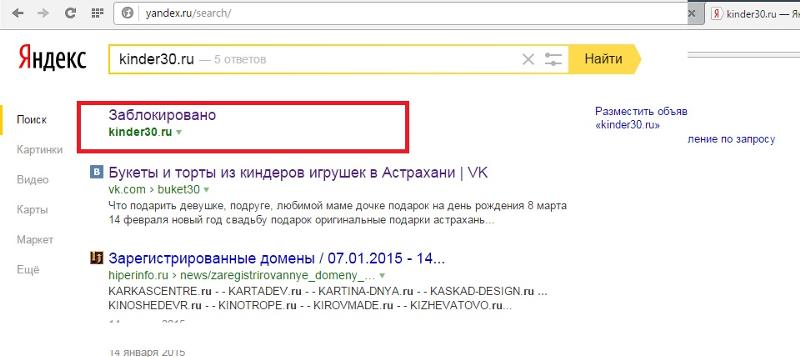 HTTP-соединения перенаправляются 301 на HTTPS и заголовок HSTS (
HTTP-соединения перенаправляются 301 на HTTPS и заголовок HSTS ( Strict-Transport-Security: max-age=31536000 ).
Я добавил HTTPS-версию домена в Google и Bing Webmaster Tools, но когда я пытаюсь добавить его в Yandex Webmaster Tools, мне сообщается, что сайт является зеркалом:
Когда я нажимаю кнопку «Добавить www.domain.com» Затем я получаю предупреждение о том, что сайт перенаправляет, и вместо этого я должен добавить домен HTTPS, что я уже пробовал:
Есть ли способ обойти эту ловушку 22?
- yandex
- yandex-webmaster-tools
Несколько месяцев назад я столкнулся с той же проблемой на сайте, который использует SSL. Я связался с поддержкой Яндекса по этому поводу напрямую, поэтому поделюсь их ответом:
Здравствуйте,
Примите мои извинения за задержку с ответом.
Вы должны указать домен https в качестве основного зеркала в файле robots.txt файл и потом ждать пару недель( http://help.

